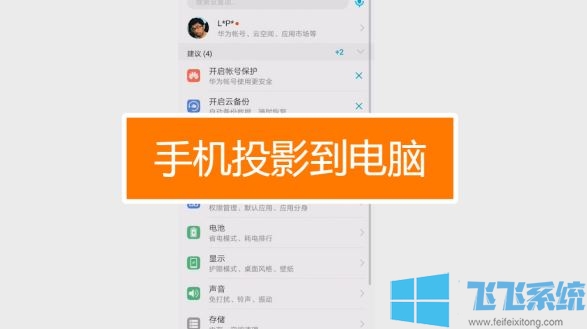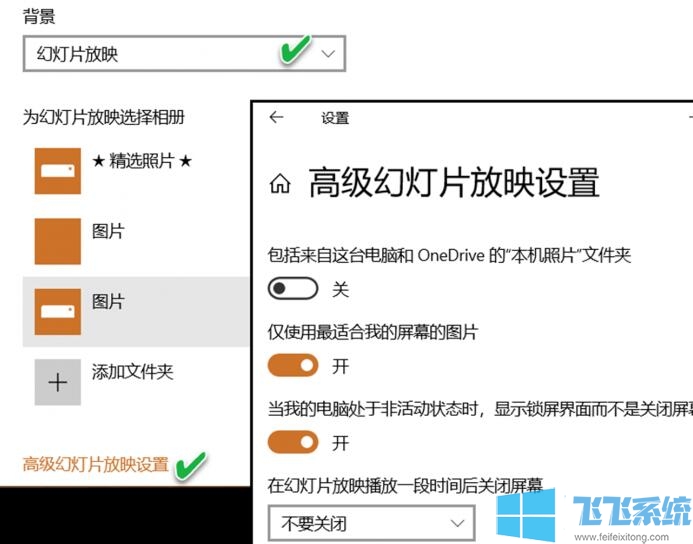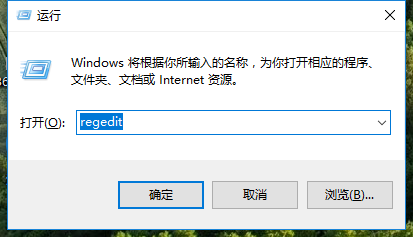- 编辑:飞飞系统
- 时间:2024-01-03
Win10电脑如何设置局域网共享文件?很多公司在使用电脑传输文件的时候,往往会使用内网来传输文件。这样传输文件的速度非常快。然而,很多新员工仍然不知道如何在局域网内设置共享文件。下面小编就带大家一起来看看。看一看!
1、右键单击桌面右下角的网络图标,选择“网络和Internet设置”。
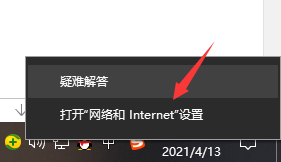
2. 单击“共享选项”。
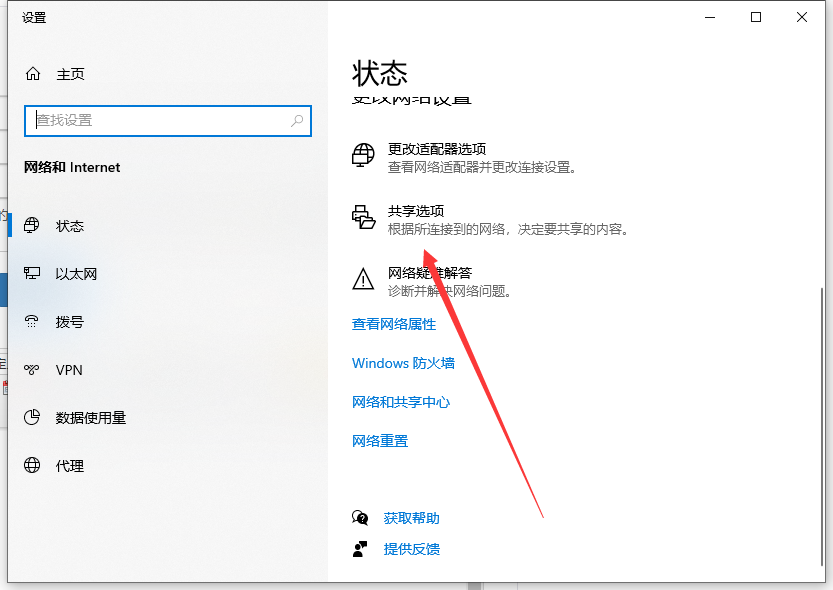
3. 选择“启用网络发现”和“启用文件和打印机共享”。选中下面的“关闭密码保护共享”,然后单击“保存更改”。
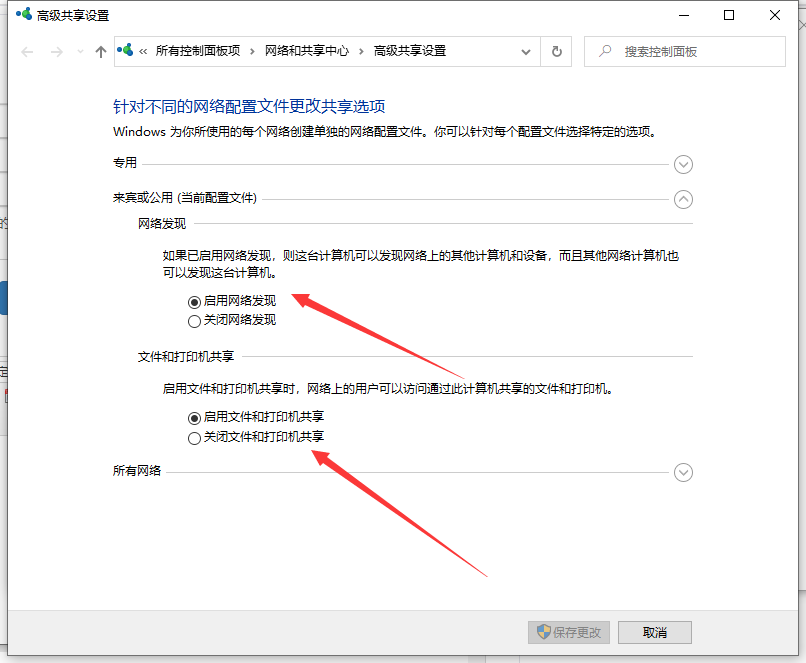
4. 右键单击此计算机,然后单击“管理”。
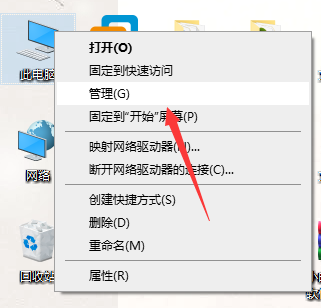
5、在计算机管理中,首先展开本地用户和组,单击用户,然后双击Guest,在Guest属性窗口中取消选中“帐户已禁用”,最后单击确定保存。
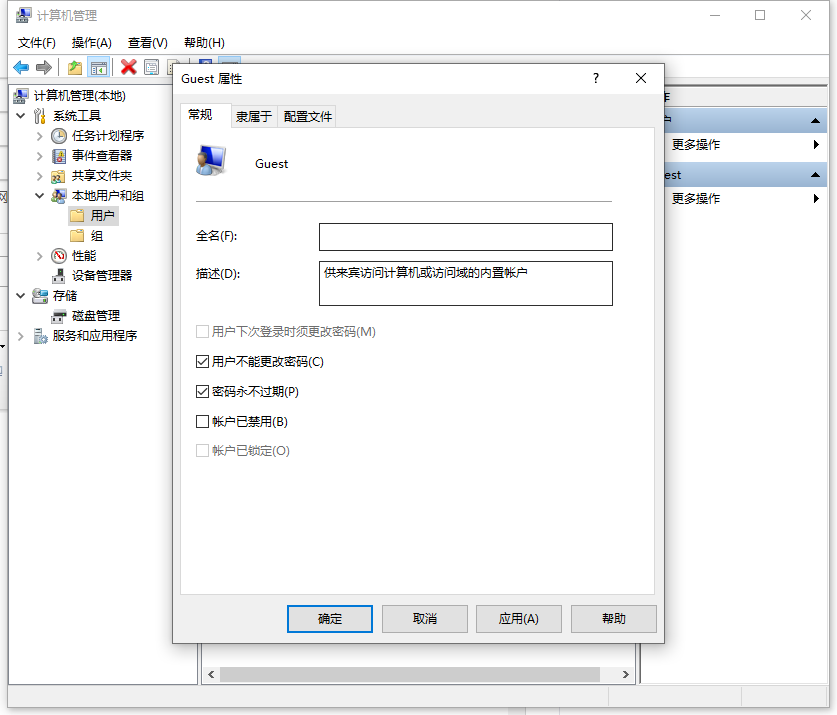
6.接下来,右键单击需要共享的文件夹,然后选择属性。

7. 在“共享”选项卡下,单击“共享”按钮。
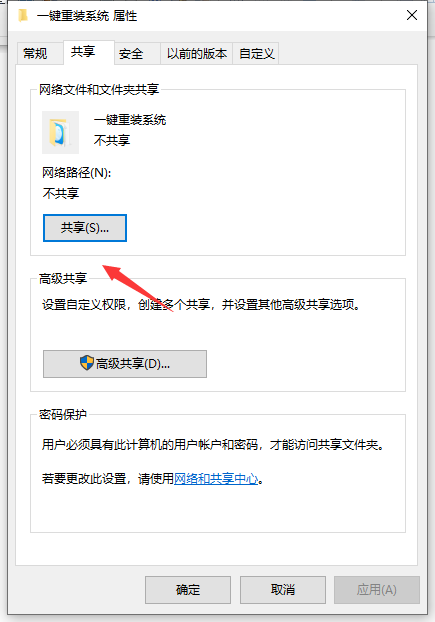
8. 选择添加“Guest”用户。
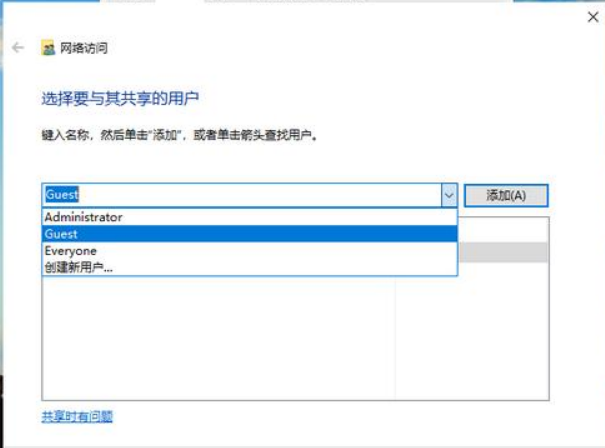
9.为Guest用户设置读写权限,完成后点击共享。
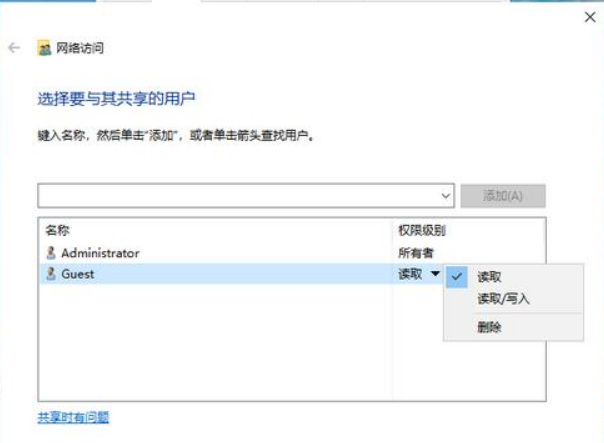
10、这样win10系统局域网共享就完成了。
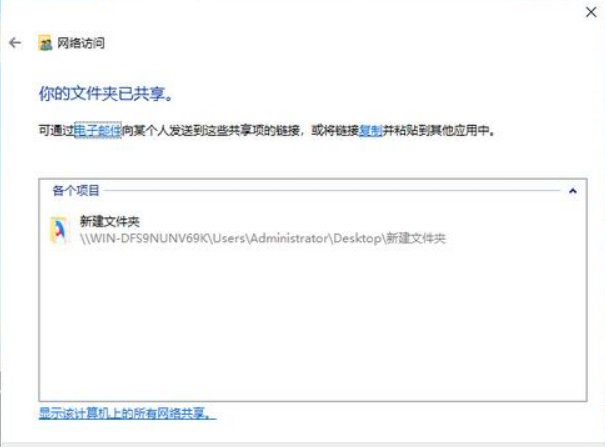
以上是如何设置Windows 10电脑局域网共享文件的步骤。希望对大家有所帮助。